怎么修改磁盘大小 怎样改变电脑磁盘容量
更新时间:2024-05-31 09:47:34作者:jiang
在使用电脑的过程中,有时候我们会因为磁盘空间不足而感到困扰,如何修改磁盘大小以扩大电脑磁盘容量呢?通过一些简单的操作就能够实现。我们可以通过调整磁盘分区大小或者使用外部存储设备来扩大磁盘容量,从而解决磁盘空间不足的问题。通过这些方法,我们可以轻松地提升电脑的存储容量,让电脑运行更加顺畅。
方法如下:
1.首先,鼠标右击桌面“我的电脑”,选择窗口中的”管理“,如图
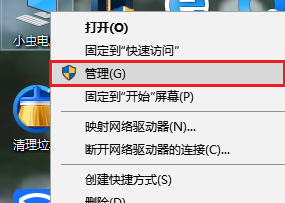
2.再点击”磁盘管理“,如图

3.然后找到你需要更改的磁盘,鼠标右击。可以供你选的有很多比如扩展卷,压缩卷,删除卷等。例如选择压缩卷,就修改压缩大小,如图。
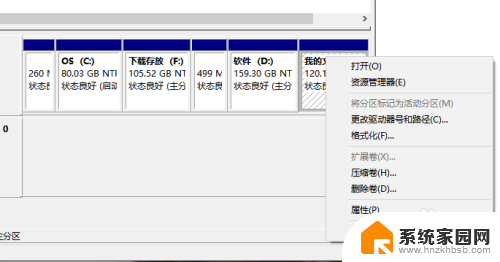
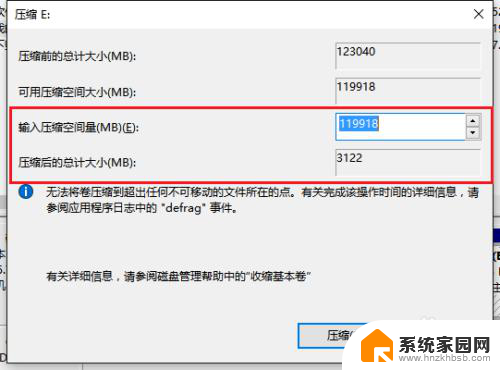
4.有时不可以修改需要更改保护设置,如图。鼠标右键点击桌面的我的计算机,再点击【属性】,
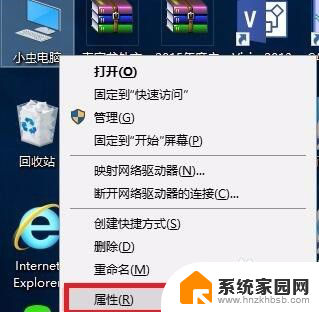
5.再点击【更改设置】,如图

6.单机需要关闭保护的磁盘,再点击【配置】,如图
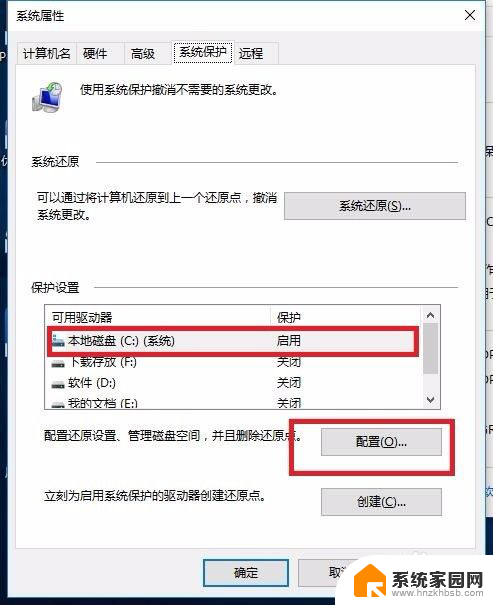
7.最后选择【禁用系统保护】,最后确定。等修改好磁盘大小再回来打开启用系统保护。
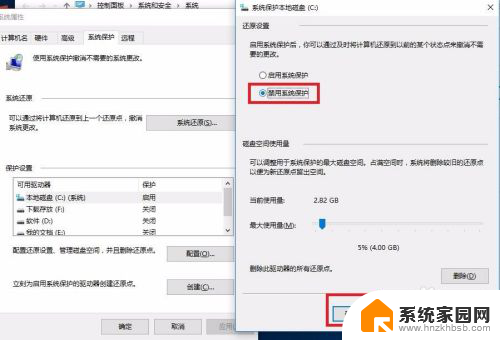
以上就是关于如何修改磁盘大小的全部内容,如果您遇到相同的问题,可以按照这些方法来解决。
怎么修改磁盘大小 怎样改变电脑磁盘容量相关教程
电脑教程推荐
- 1 windows系统清理c盘 Windows 清理C盘的技巧
- 2 小米突然不能快充怎么办 小米手机快充失效原因
- 3 login用户名和密码 电脑忘记用户名和密码怎么办
- 4 手机屏幕怎么设置一直亮 手机屏幕常亮设置方法
- 5 远程计算机不接受连接怎么设置 如何处理远程计算机不允许连接
- 6 windows十的截图怎么 笔记本电脑如何截屏图片
- 7 关机命令shutdown -s -t Windows关机命令 shutdown /p
- 8 日记本密码锁忘记密码怎么开 密码日记本忘记密码解决办法
- 9 手机如何更改照片的像素和大小 手机图片像素大小调整教程
- 10 移动云盘个人空间怎么清理 中国移动云盘如何清理缓存